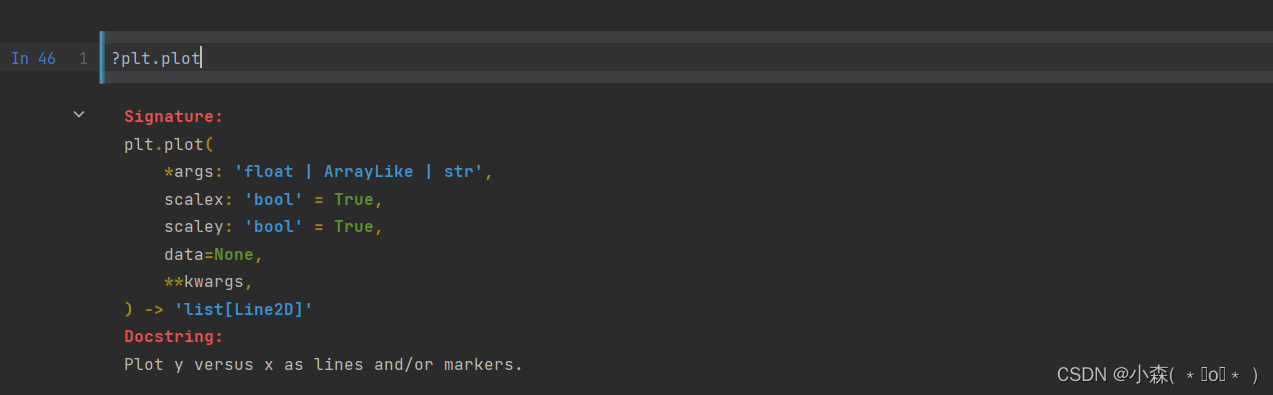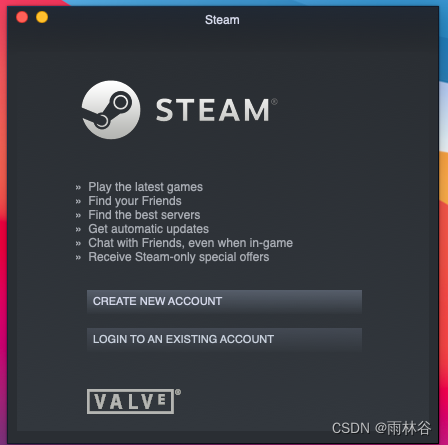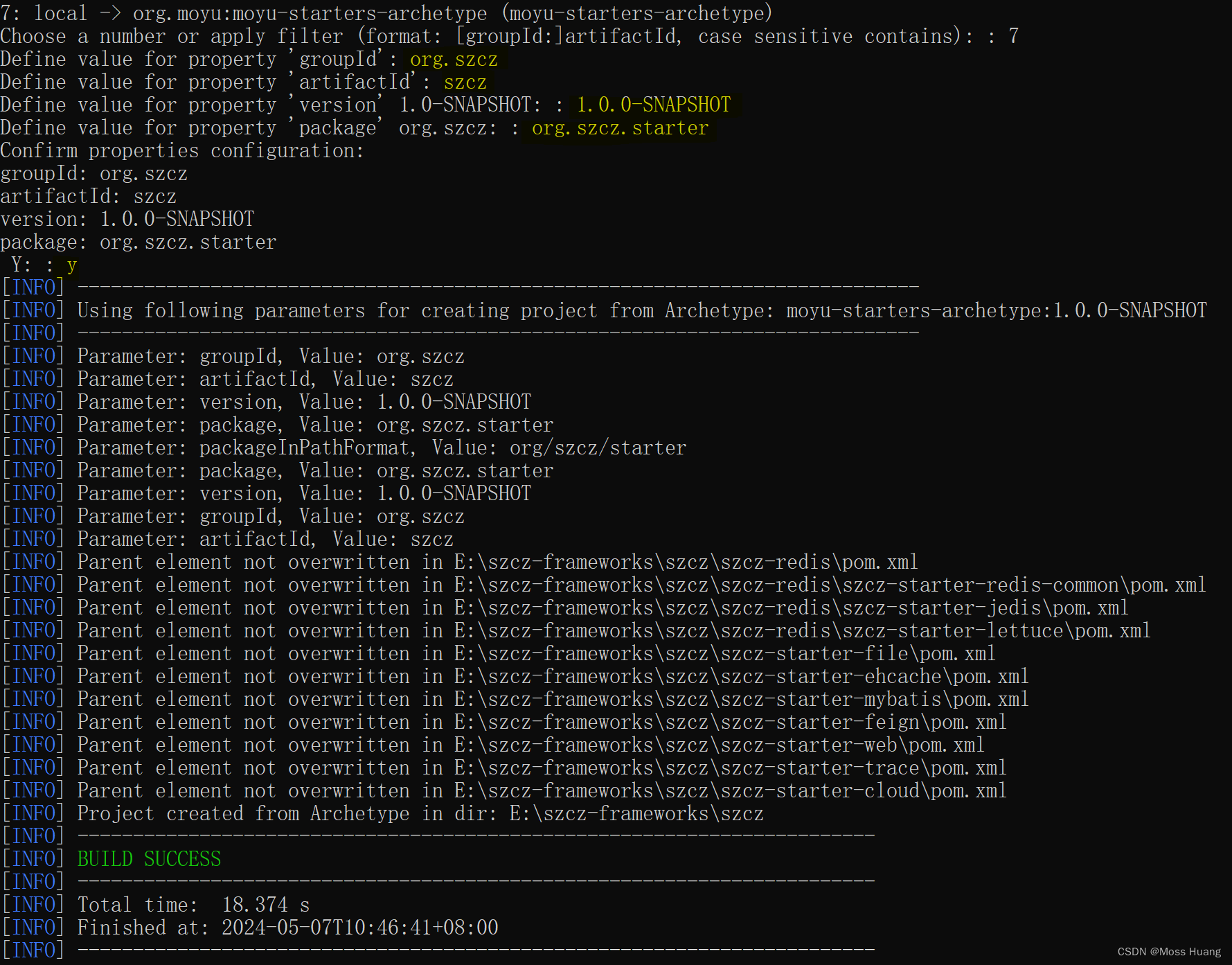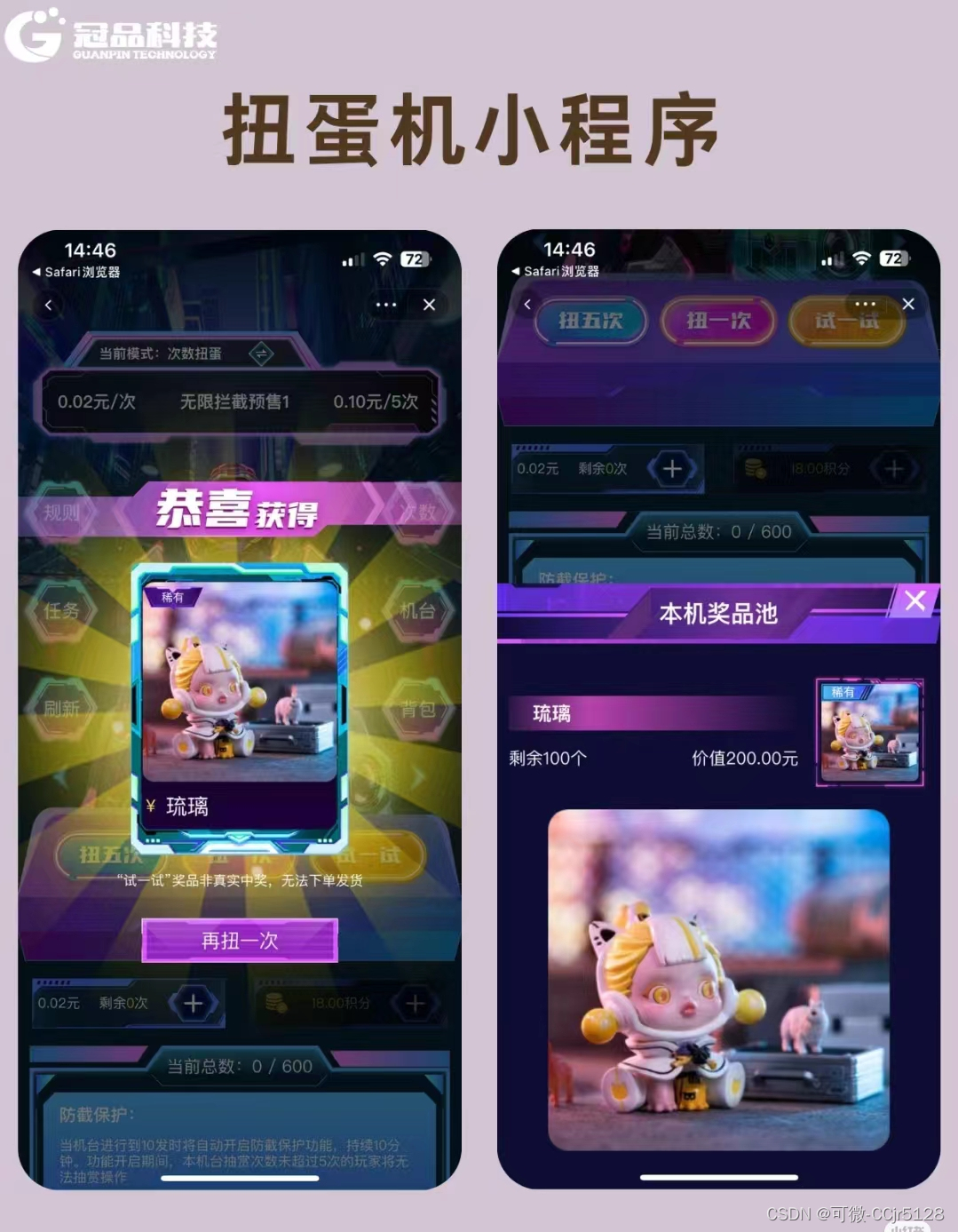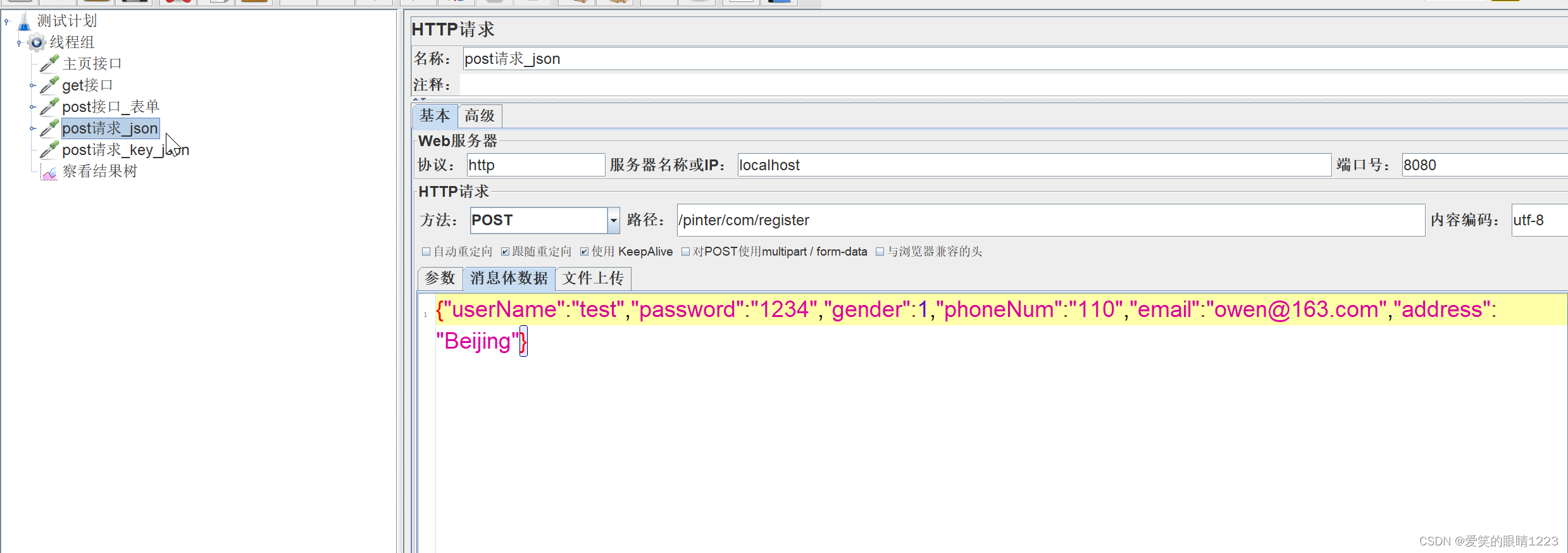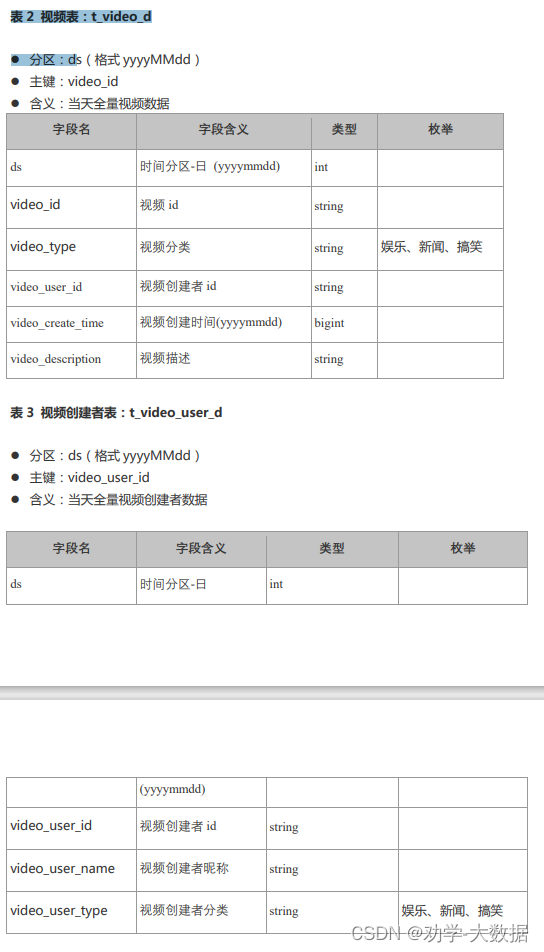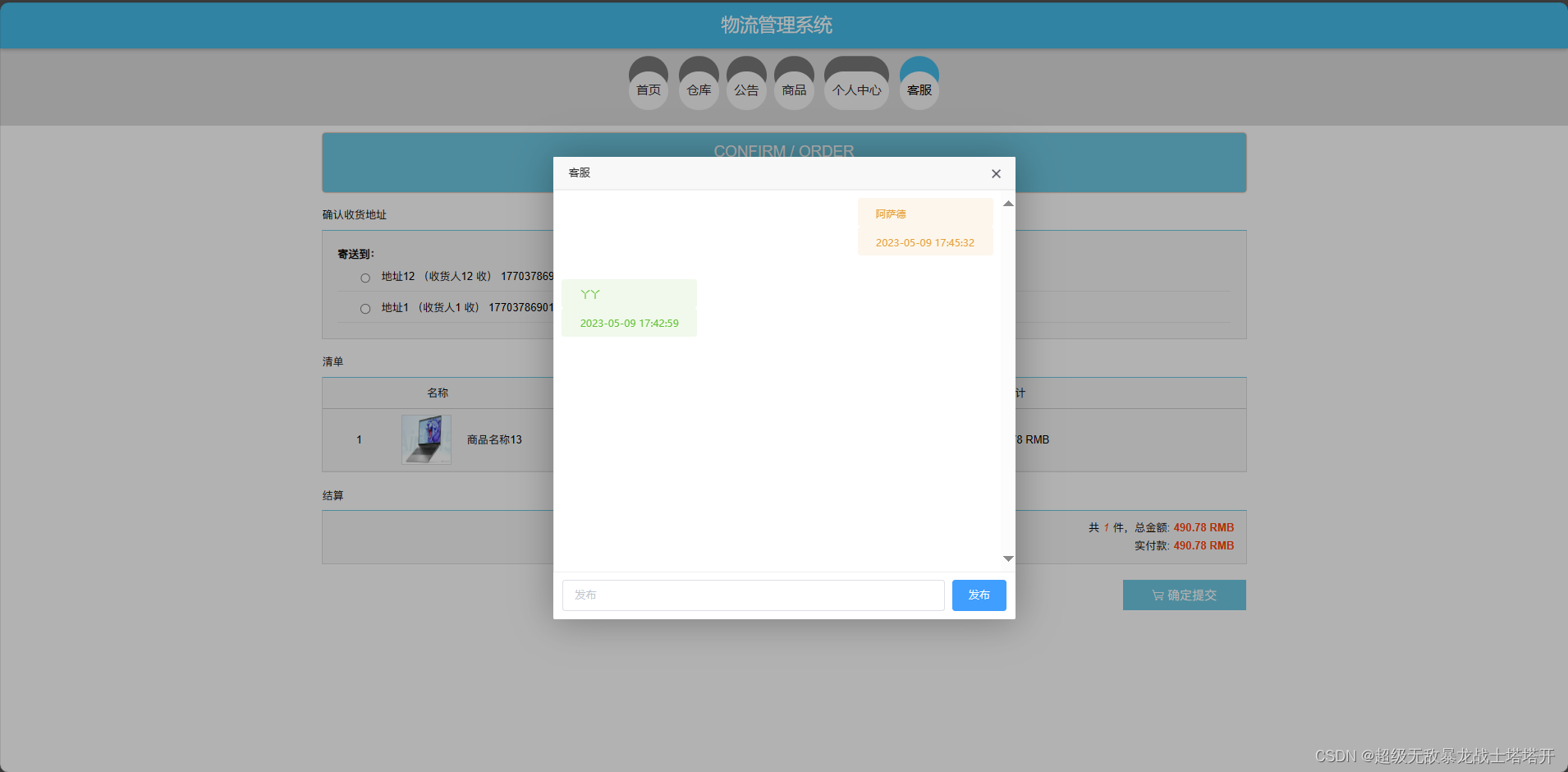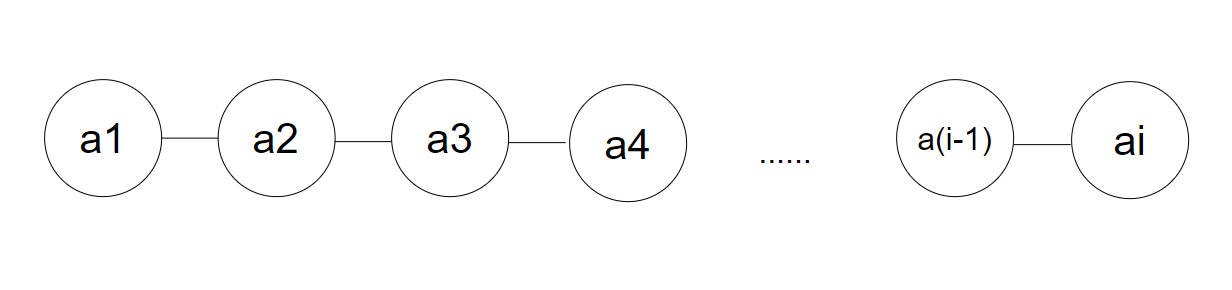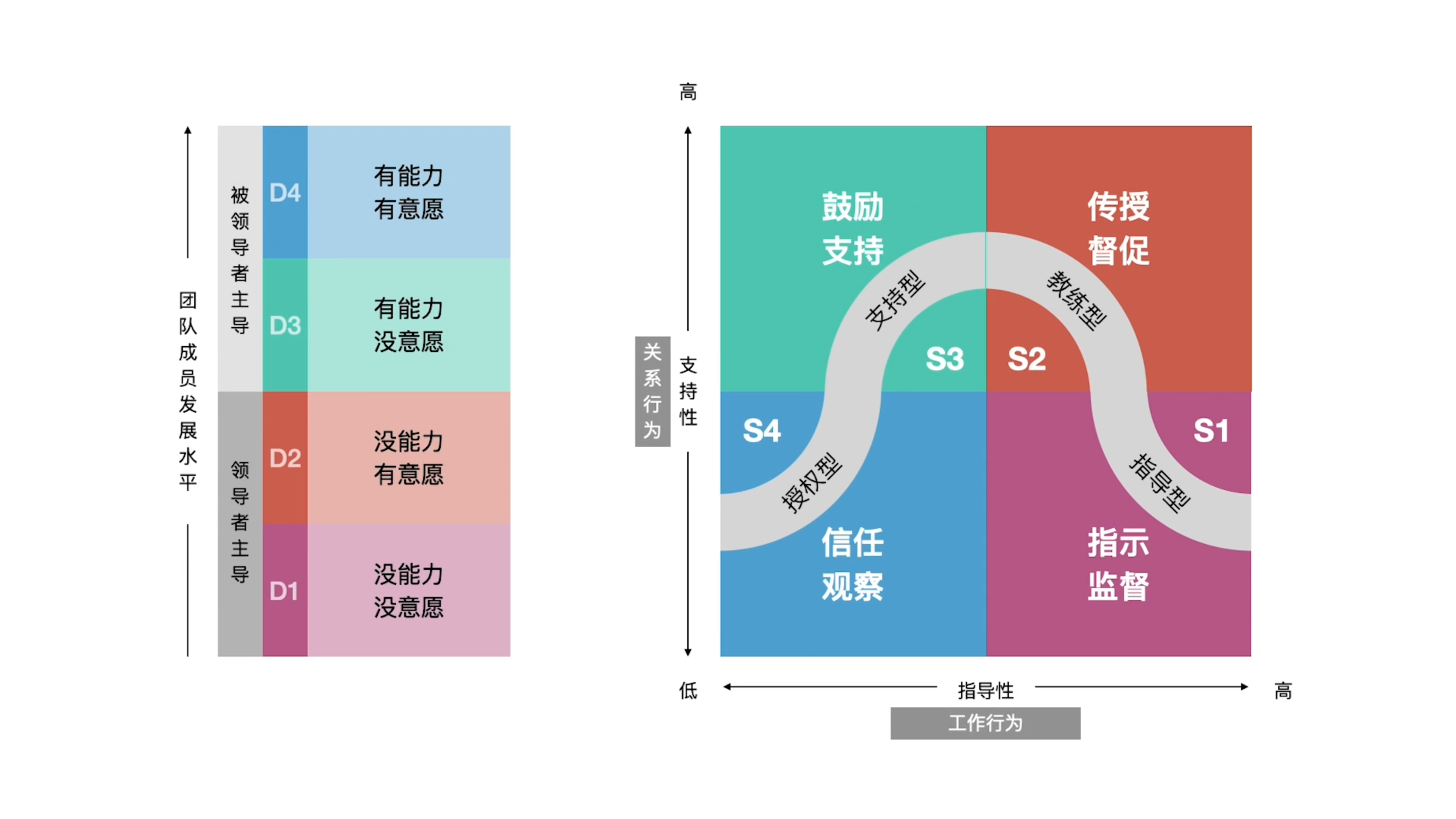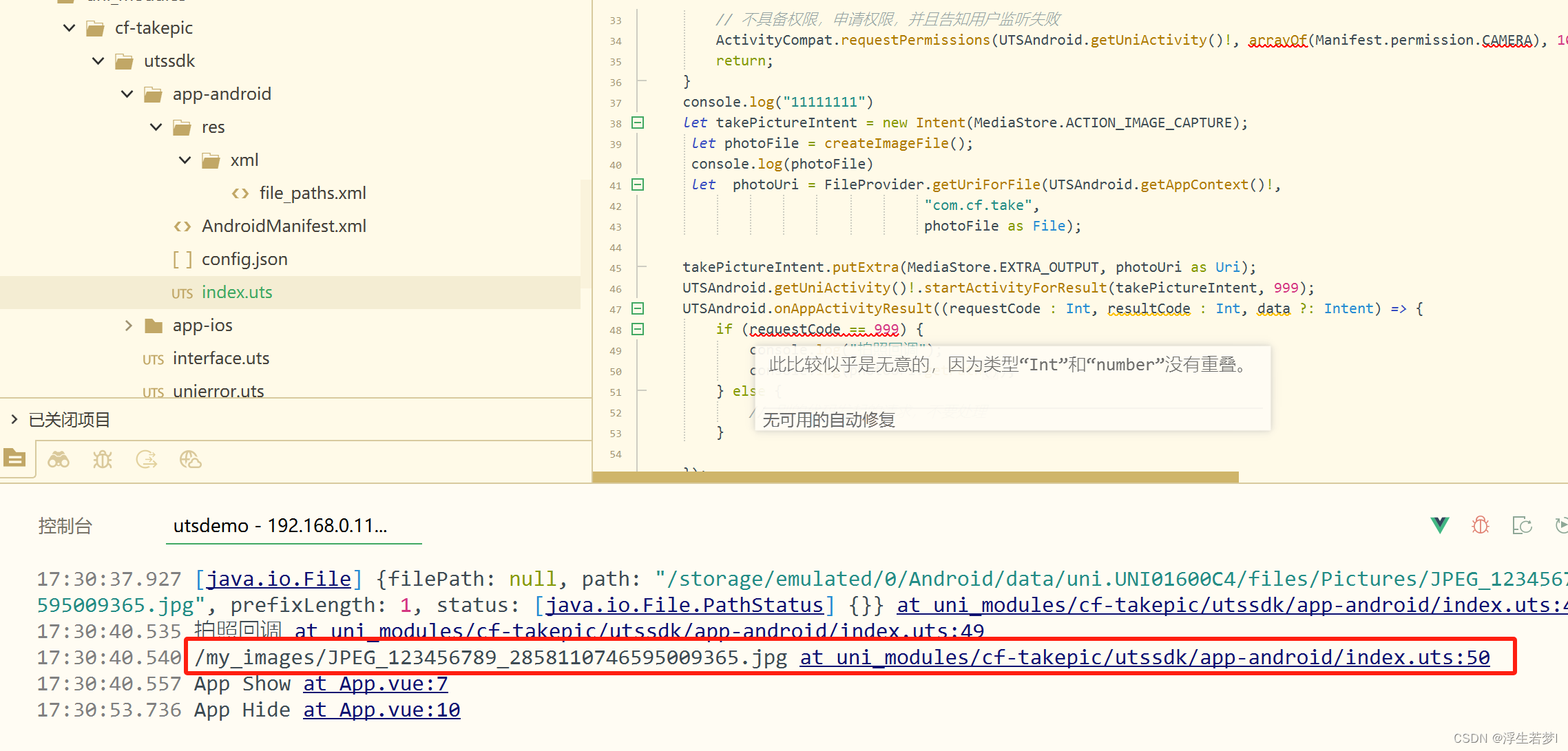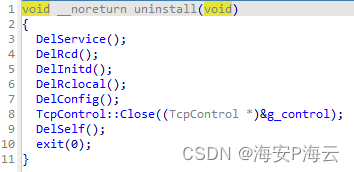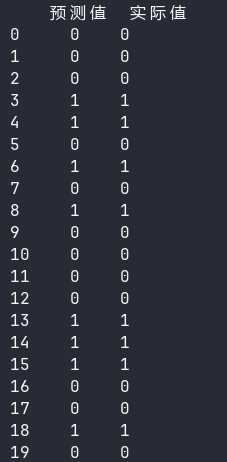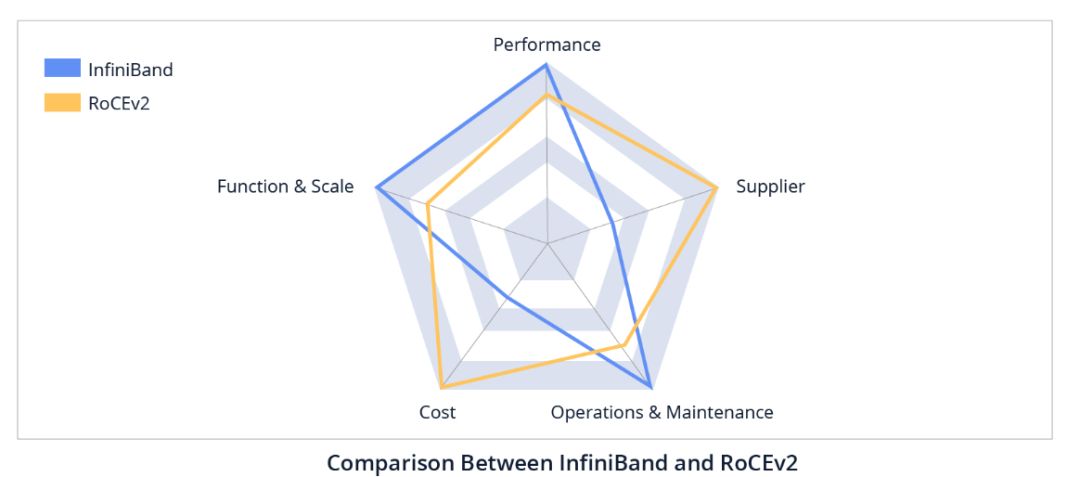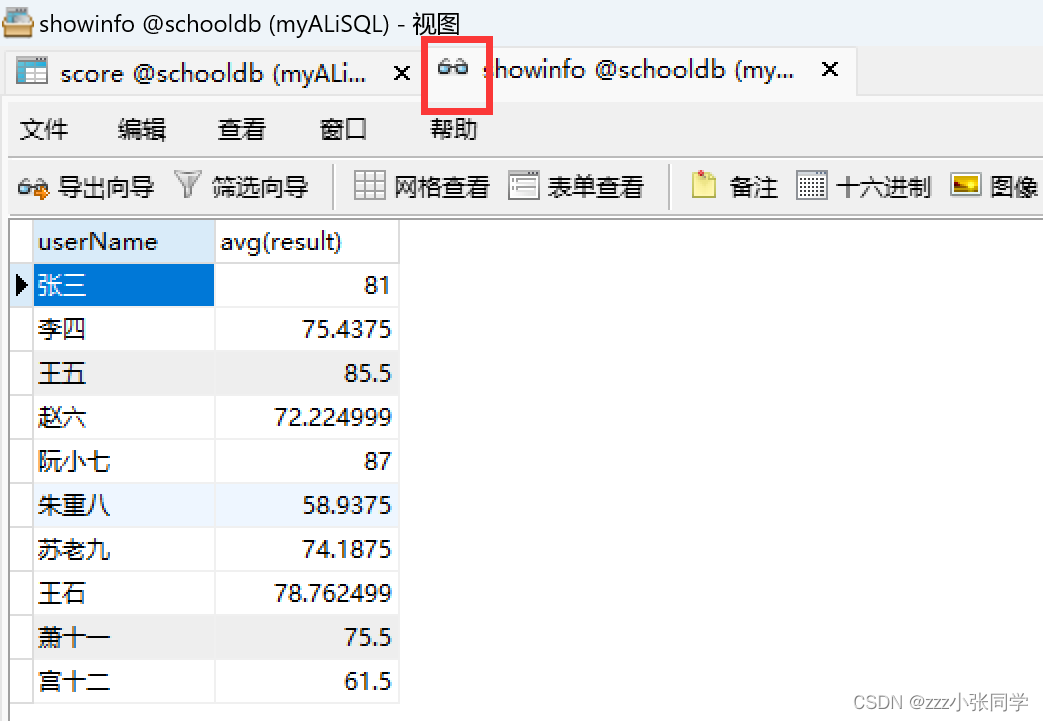这个数据整理借用数据透视表也可以做到:
1.先将数据源的表头补齐,“姓名”
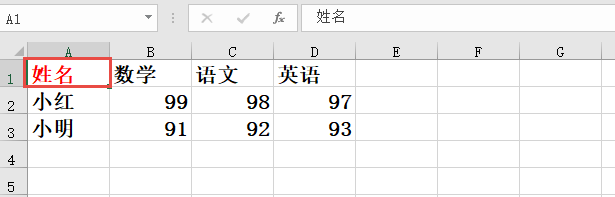
2.点击插入选项卡,数据透视表,在弹出对话框中,数据透视位置选择 现有工作表,(实际使用时新建也没有问题),并点中当前工作表一个位置,然后确定。
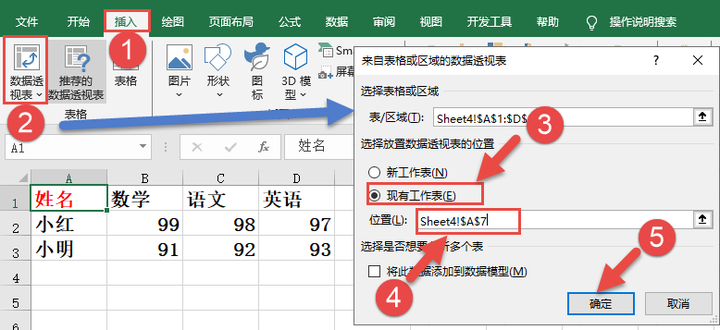
3.接下来设置数据透视表,将姓名放入行字段,语文、数学、英语三个学科放到值字段
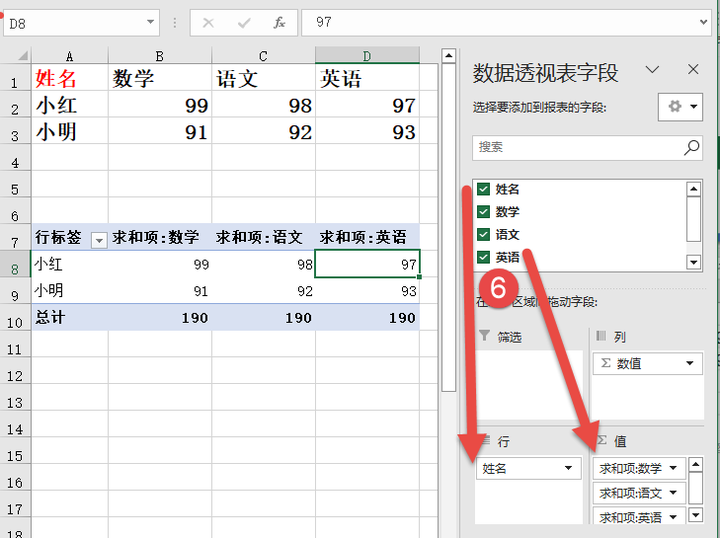
4.依次在值字段的三个学科上点击鼠标右键,选中 值字段设置,在弹出对话框中,将自定义名称改为三个学科名称,注意此处要是设置为数学会报错,它与数据源中的学科名称重复了,我们在学科名称前加一个空格,然后确定就可以了,一来名称不重复,二和空格视觉上也不容易看出来。
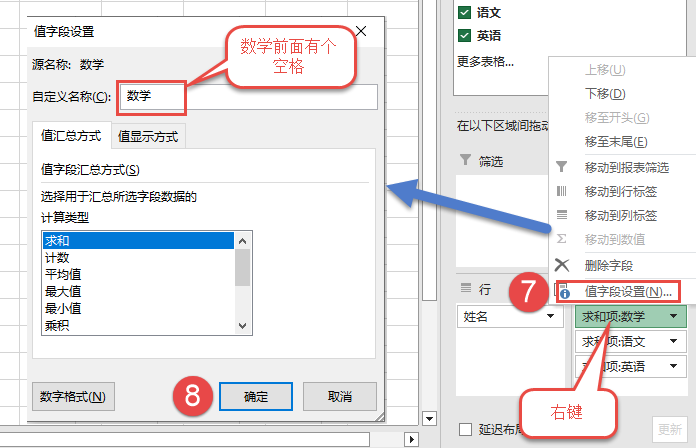
5.现在的数据透视表的样子是不是和数据源一个样,下一步就要变形了。

6.在字段列表中,将列字段中的汇总数值符号,拖到行字段,这是变形的关键一步
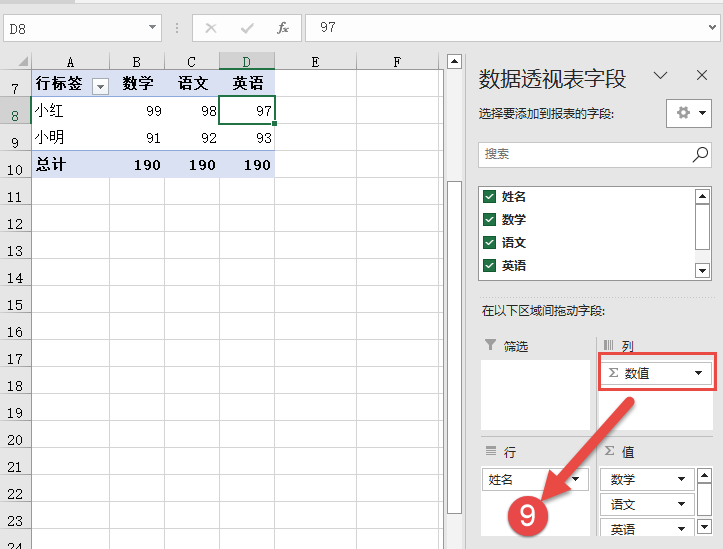
7.变形之后的数据样式已经十分接近目标了,只是还有三行汇总,没关系,继续调整,不让它显示。
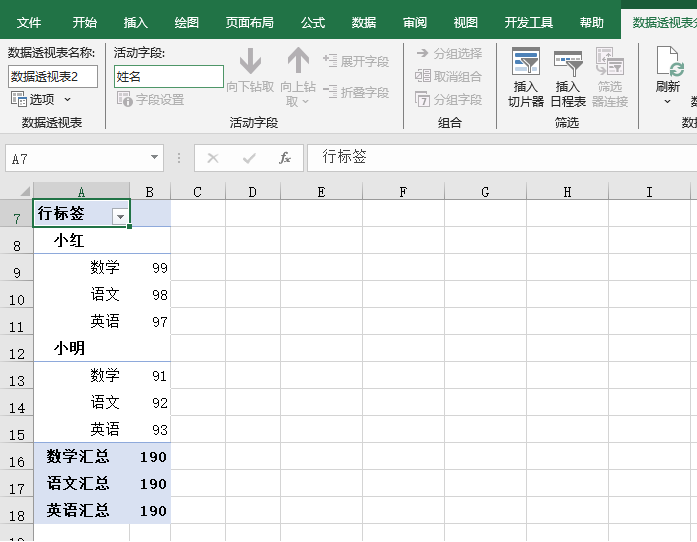
8.在数据透视表分析 选项卡下,点数据透视表 选项,在弹出对话框中,切换到汇总和筛选,将“显示行总计”和“显示列总计“ 前面的选项勾选取消,然后确定。
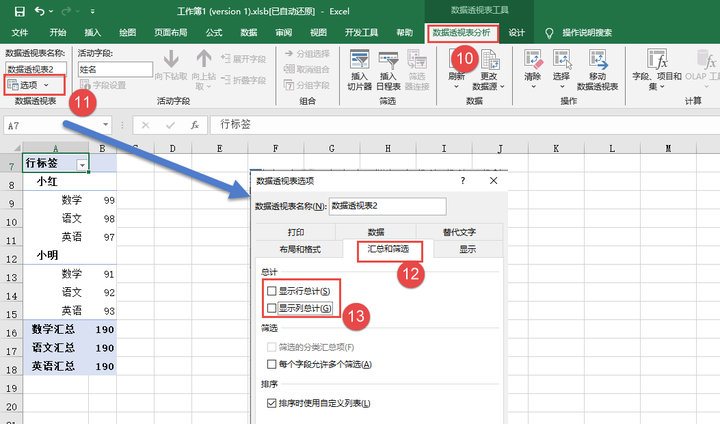
9.至此,用数据透视表整理数据完成,看看这个样式是不是和目标要求一一模一样?
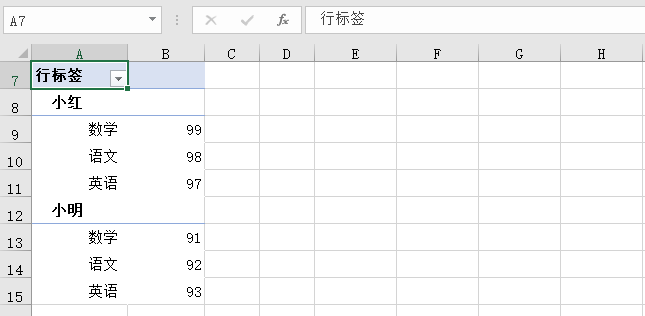
10.使用数据透视表的好处是,数据源增加了人数,只需要刷新一下数据透视表就可以了,很方便。